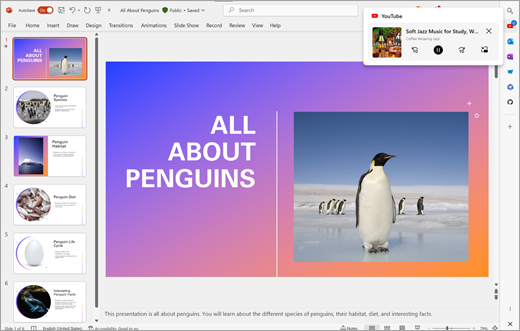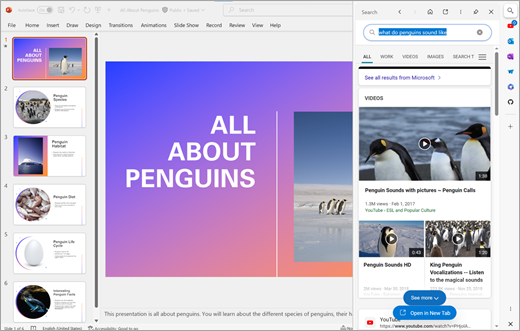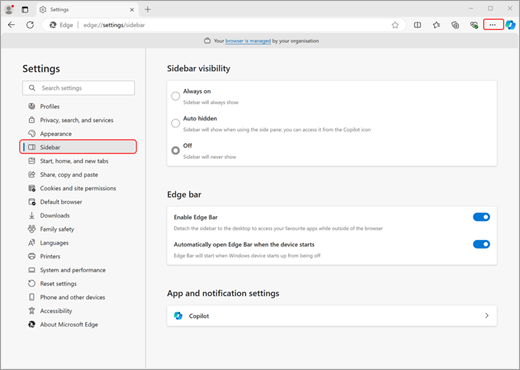借助 Edge Bar,你可以直接在桌面上提高工作效率,并享受对最喜爱的网站和应用的简化访问,而无需打开完整的浏览器窗口。 在Windows 10上,可以使用任何 Windows 应用(包括 Microsoft Edge)启用并行体验。
打开固定的应用和网站
使用 Edge Bar,可以轻松打开固定的应用和经常访问的网站(如 YouTube),而无需离开桌面应用。 可以在桌面应用和你喜欢的在线内容之间高效地执行多任务。
从边缘栏搜索
无需离开桌面应用即可搜索信息。 借助边缘栏,你可以直接从边缘栏快速轻松地执行此操作。 这样就可以轻松找到所需的内容。
常见问题解答
若要在 Windows 桌面上打开 Edge Bar,需要:
-
运行Windows 10的设备。
-
Microsoft Edge 的最新版本。
注意: 此功能目前不适用于以下项:任务栏右下角具有 Windows 中 Copilot 版本的设备(打开到桌面的一侧),或者在 Windows 或 Edge 中设置了从右到左语言的设备。
-
在 Microsoft Edge 中,通过选择边栏底部的齿轮按钮或选择浏览器右上角的三个点,然后选择“设置”> 边栏,转到“边栏设置”页。
-
选择“启用边缘栏 ”以在 Windows 桌面上打开边缘栏。
-
移动后,可以从Windows 10桌面访问所有固定的应用和网站。
-
如果希望在下次打开设备时打开边缘栏,请在设备启动时打开“自动打开边缘栏”。
注意:
-
移动后,Microsoft Edge 边栏将不再显示在浏览器窗口中。
-
边缘栏链接到Microsoft Edge 配置文件,因此它将保留你相同的固定应用和站点。
-
Edge 中的 Copilot 将保留在浏览器中。 若要从桌面在浏览器外部使用 Copilot,可以在 Windows 中使用 Copilot。
-
无需登录到 Microsoft 帐户即可访问 Edge Bar 或将其移动到桌面。
若要从桌面中删除边缘栏,请执行以下操作:
-
选择桌面上边缘栏底部的“X”。 边栏将返回到 Edge 并返回到以前选择的边缘设置。
-
Edge 中的“边栏设置”菜单将指示边栏和边缘栏的外观和行为。
无论你在设备上位于何处,Edge Bar 都提供对最喜爱的固定网站和应用的快速访问。 其中包括:
-
将文件拖放到 Drop 中,可在设备之间共享。
-
搜索和访问Microsoft 365 文件和其他固定网站。
否,即使你使用两个Microsoft帐户(例如个人帐户和工作帐户),你的自定义项仍保留在Microsoft帐户配置文件中。 与其他Microsoft边缘自定义项(如主题、垂直选项卡等)一样,当你切换回使用该配置文件时,固定的应用和网站自定义项保持不变,而不管边栏位置如何。